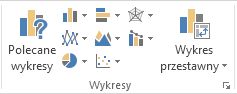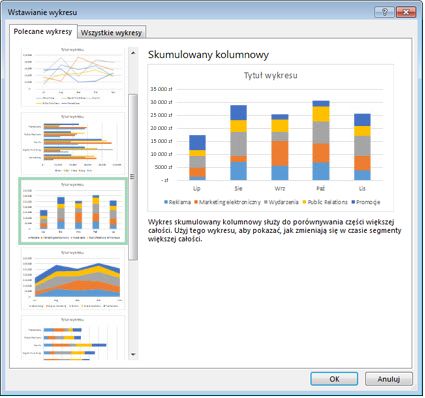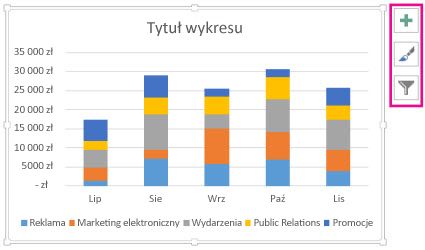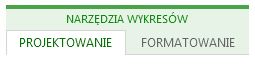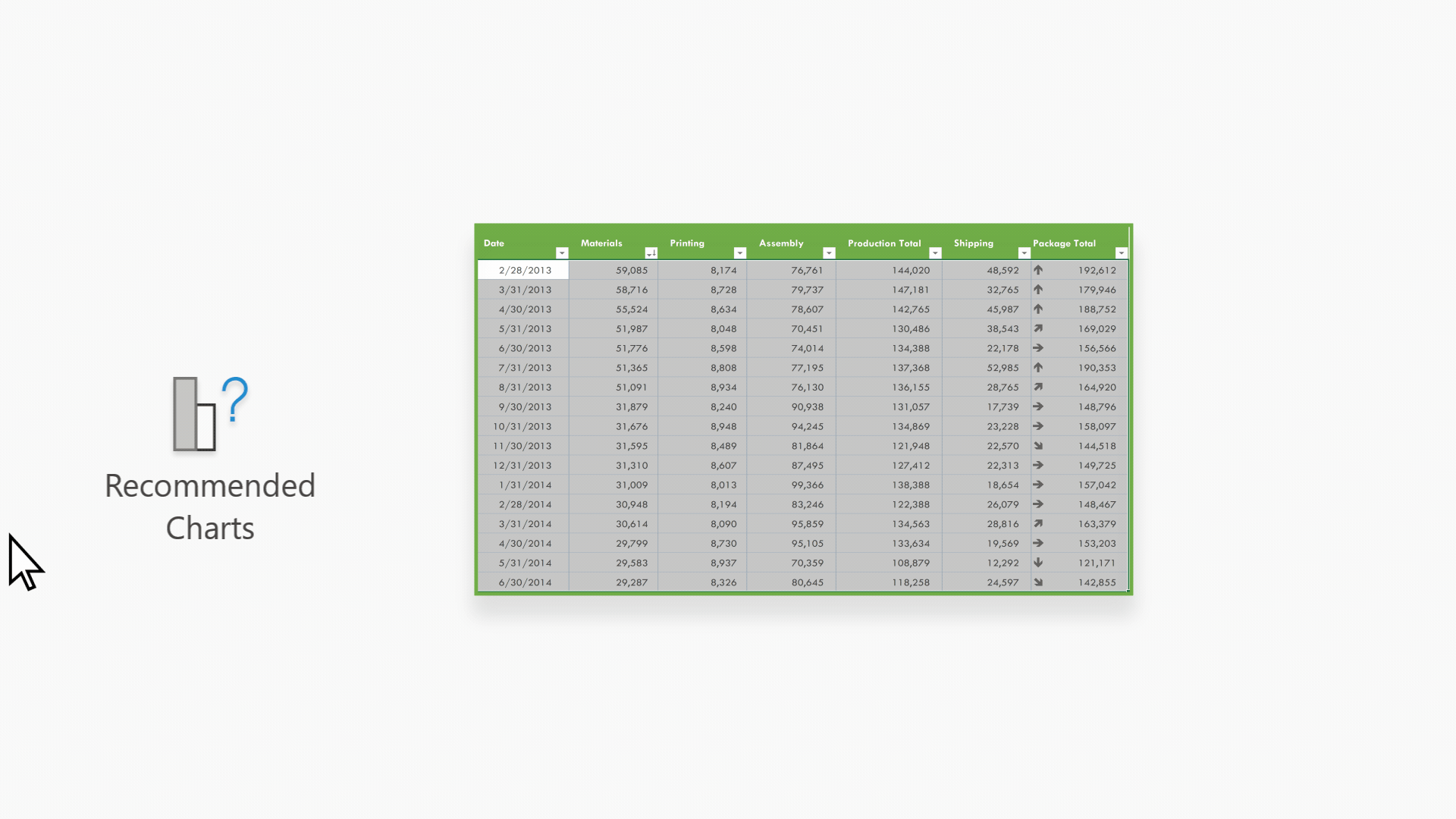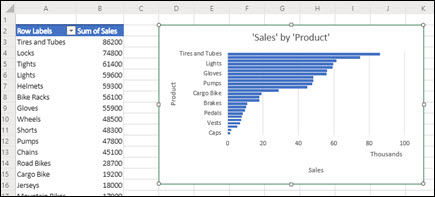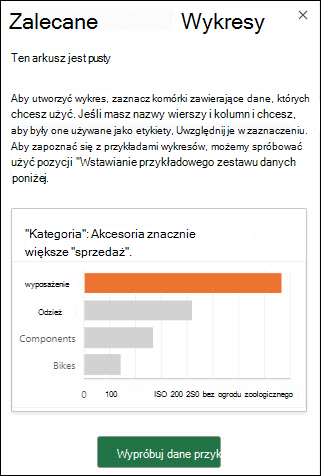Jeśli eksplorujesz wykresy w programie Excel i masz trudności z ustaleniem, który wykres jest odpowiedni dla Ciebie, możesz wypróbować polecenie Polecane wykresy na karcie Wstawianie . Program Excel przeanalizuje Twoje dane i poda sugestie.
-
Zaznacz dane, których chcesz użyć na wykresie.
-
Kliknij kartę Wstawianie > Polecane wykresy.
-
Na karcie Polecane wykresy przejrzyj listę wykresów zalecanych w programie Excel dla zaznaczonych danych, a następnie kliknij dowolny wykres, aby zobaczyć jak będą wyglądać dane.
Porada: Jeśli nie widzisz żądanego wykresu, kliknij pozycję Wszystkie wykresy, aby wyświetlić wszystkie dostępne typy wykresów.
-
Po odnalezieniu odpowiedniego wykresu kliknij go, a następnie kliknij przycisk OK.
-
Za pomocą przycisków Elementy wykresu, Style wykresu i Filtry wykresu obok prawego górnego rogu wykresu dodaj odpowiednie elementy, takie jak tytuły osi lub etykiety danych, dostosuj wygląd wykresu lub zmień dane wyświetlane na wykresie.
-
Aby uzyskać dostęp do dodatkowych funkcji projektowania i formatowania, kliknij dowolne miejsce na wykresie w celu dodania opcji Narzędzia wykresów do wstążki, a następnie kliknij wybrane opcje na kartach Projektowanie i Formatowanie.
-
Zaznacz dane, których chcesz użyć na wykresie.
-
Kliknij kartę Wstawianie > Polecane wykresy.
-
Na karcie Polecane wykresy przejrzyj listę wykresów zalecanych w programie Excel dla zaznaczonych danych, a następnie kliknij dowolny wykres, aby zobaczyć jak będą wyglądać dane.
Porada: Jeśli nie widzisz żądanego wykresu, kliknij pozycję Wszystkie wykresy, aby wyświetlić wszystkie dostępne typy wykresów.
-
Po odnalezieniu odpowiedniego wykresu kliknij go, a następnie kliknij przycisk OK.
-
Za pomocą przycisków Elementy wykresu, Style wykresu i Filtry wykresu obok prawego górnego rogu wykresu dodaj odpowiednie elementy, takie jak tytuły osi lub etykiety danych, dostosuj wygląd wykresu lub zmień dane wyświetlane na wykresie.
-
Aby uzyskać dostęp do dodatkowych funkcji projektowania i formatowania, kliknij dowolne miejsce na wykresie w celu dodania opcji Narzędzia wykresów do wstążki, a następnie kliknij wybrane opcje na kartach Projektowanie i Formatowanie.
Polecane wykresy w Excel dla sieci Web tworzą interesujące elementy wizualne dotyczące danych w okienku zadań.
Uwaga: Polecane wykresy są dostępne dla subskrybentów platformy Microsoft 365 w językach angielskim, francuskim, hiszpańskim, niemieckim, chińskim uproszczonym i japońskim. Jeśli jesteś subskrybentem usługi Microsoft 365, upewnij się, że masz najnowszą wersję pakietu Office. Aby dowiedzieć się więcej o różnych kanałach aktualizacji pakietu Office, zobacz: Omówienie kanałów aktualizacji aplikacji Microsoft 365.
Wprowadzenie
-
Zaznacz dane, których chcesz użyć na wykresie.
-
Kliknij kartę Wstawianie > Polecane wykresy.
-
Wybierz wykres do wstawienia w okienku zadań Polecane wykresy, a następnie wybierz opcję + Wstaw wykres przestawny lub + Wstaw wykres .
-
Jeśli wybierzesz opcję Wykres przestawny, program Excel wstawi dla Ciebie nowy arkusz z tabelą przestawną będącą źródłem danych dla wybranego wykresu przestawnego. Za każdym razem, gdy używasz opcji Wstaw wykres przestawny, program Excel wstawi nowy arkusz. Jeśli wybierzesz opcję Wstaw wykres, program Excel wstawi wykres bezpośrednio w arkuszu z danymi źródłowymi.
Nie wiesz, jak rozpocząć pracę?
Jeśli nie masz pewności, jak rozpocząć pracę, przekażemy Ci kilka przykładowych danych, z którymi możesz poeksperymentować.
-
Dodaj nowy arkusz — możesz kliknąć prawym przyciskiem myszy dowolną kartę arkusza, a następnie wybrać pozycję Wstaw.
-
Przejdź do pozycji Wstawianie > Polecane wykresy, a program Excel załaduje okienko Polecane wykresy .
-
Wybierz przycisk Wypróbuj przykładowe dane .
Program Excel doda przykładowe dane do arkusza, przeanalizuje je, a następnie doda polecane wykresy do okienka.
-
Postępuj zgodnie z instrukcjami w sekcji Wprowadzenie , aby wstawić dowolny z polecanych wykresów przestawnych lub wykresów.
Potrzebujesz dodatkowej pomocy?
Zawsze możesz zadać pytanie ekspertowi w społeczności technicznej programu Excel lub uzyskać pomoc techniczną w Społecznościach.